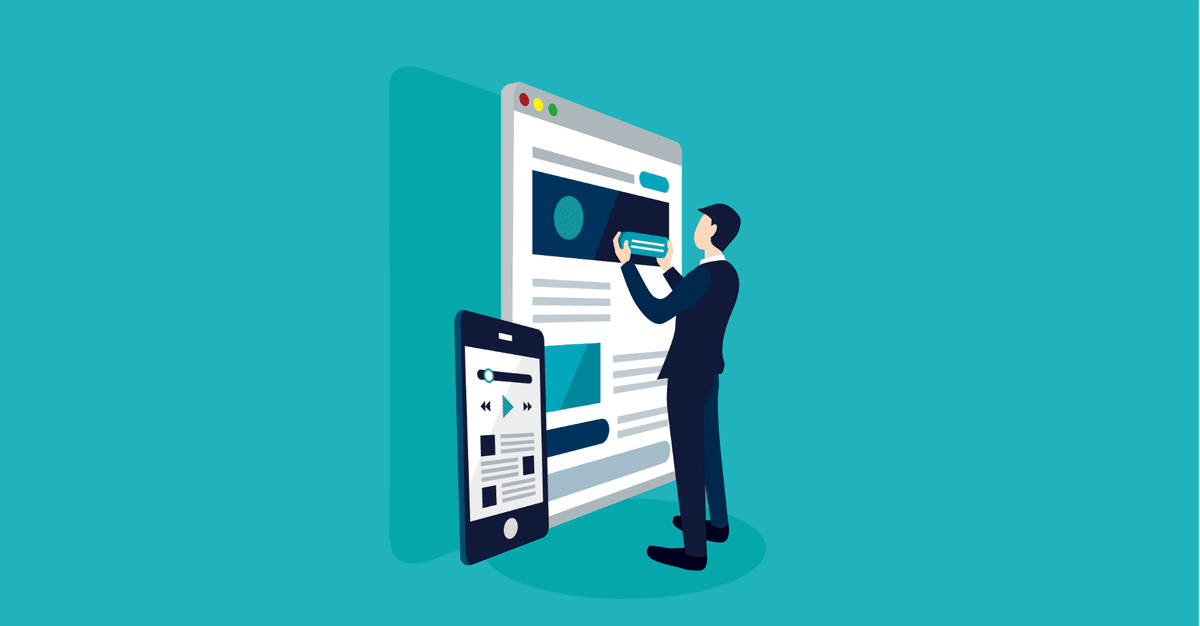
ジンドゥー(Jimdo)のスマホアプリは便利だけどスマホアプリでは出来ないこと9選
ジンドゥー(Jimdo)はパソコンを持っていなくてもスマホアプリで作成・編集できます。しかし、ジンドゥーのスマホアプリ(ジンドゥークリエイターアプリ)では操作できない設定や機能があります。
パソコンではできるのにスマホアプリではできないJimdoの操作を整理します。パソコンを持っていない方からホームページ作成依頼を受けたとき、事前に説明している内容です。
Jimdoのホームページ作成はワープロ感覚でできるので、完成後は原則ご自身でセルフ更新してもらっています。セルフ更新ができると双方ともに便利です。なので、スマホアプリだけでパソコンと同じ操作ができるようになれば嬉しいです。
※この記事ではジンドゥー(Jimdo)=ジンドゥークリエイターを指しています。ジンドゥーAIビルダーはスマホ(ブラウザー)から操作できます。
ジンドゥー(Jimdo)のスマホアプリでできないこと
今のところスマホアプリではできないこと(不便だなと思うこと)です。パソコンでは使用頻度の高い操作9選です。スマホアプリでも対応してくれると嬉しい。
①カラムの追加、カラムの編集
ジンドゥー(Jimdo)のスマホアプリでは、カラムの追加・編集ができません。
僕は、パソコン全幅での文字数とスマホ全幅の文字数のバランスをとる目的でカラムを使用することがしばしばあります。スマホで閲覧する場合には気にならないのですが、パソコンで閲覧したときにできている空白の間延び感がハンパないためです。まずはカラムが使えると嬉しいです。
ジンドゥー(Jimdo)の公式ページを見ると、スマホアプリが便利な例としてブログページの追加が挙げられています。しかし、カラム不使用でブログページをスマホで書くと、どうしてもデカい写真を小さな文字のバランスの悪さが気になります。
また、スマホ幅に合わせて書いたブログ記事の改行は、パソコン全幅で見るとどうしても右側に空白ができてしまい、間延びした構成になってしまいます。
②画像の大きさ編集(+と-)ができない
ジンドゥー(Jimdo)のスマホアプリから写真を挿入すると自動的に全幅になります。ものすごくでかくなります。こんな感じです。
スマホで見る分には全幅で違和感がないのですがパソコンでみると画像だけが不自然にでかいです。
書いている本人はパソコンでどのように見えるか意識していないことが多く、スマホから見ている人が8割の時代なので、知らなくてもよいのかもしれませんが、、、気になります。スマホアプリで書いているブログページをパソコンで見た際に、写真がでかすぎて申し訳ない気持ちになることがあります。
①で挙げたカラムの操作(追加・編集)ができれば、カラム分割で写真の幅がカラム幅に調整されるのですが、今のところどちらもできません。なので、(カラム追加機能よりは対応しやすそうな感じのする)画像の大きさ調整は早くできるようになるといいなと思います。
③ウィジェット/htmlの編集
Twitterの埋め込みやAmazonなどへのリンクが埋め込みができるようになってほしいです。その点、リンクを貼るだけでTwitterの埋め込みができるnoteは最高です。noteのように本文にTwitterやAmazonへのリンクを書くだけで自動的に埋め込んでくれるようになれば最高です。
④YouTubeの埋め込み
ジンドゥーでYouTube動画の埋め込みが簡単にできることを知って喜ぶ人は多いです。但し、今のところスマホアプリからはYouTubeのブロック追加そのものができません。これも、noteのように本文にリンクを書くだけで自動的にYouTubeを埋め込んでくれるようになれば最高です。
たぶん③と④は、2021年の早い時期に対応されるのではないかと期待しています。
⑤フォームの追加、編集
お問い合わせフォームを使わないクライアントさんはほとんどいません。スマホアプリからフォームを追加・編集できるようになればパソコン不要でジンドゥーのサイトがほぼ完成できるのに残念ながらできません。
作成後にフォームを修正することはあまりなさそうです。実際に、お名前・電話番号・メールアドレス・メッセージ、の基本項目4つを編集することはほとんどありません。
ただ、対応時間とメニュー・料金については、しばしば更新依頼が来ます。メニューの追加やメニュー名の変更、料金の変更はしばしば発生します。お店でスマホアプリからセルフで更新することができるようになると便利です。
⑥表の追加、編集
メニュー・料金の変更は頻度がもっとも高い項目です。メニュー・料金を整えるために表のブロックを使うことがあるのですが、表の中の文字はスマホアプリから編集できません。これもセルフで修正できると便利です。
⑦googleマップの追加、住所の編集
表やフォームに比べると住所をあとから編集することはありません。但し、Googleマップはお問い合わせフォームと同じく、お店へのアクセスを説明するためにほぼ必ず使用します。Googleマップの追加・住所の編集ができるようになればパソコン不要、スマホアプリだけでジンドゥーのホームページを完成させることになりそうです。
ほかにも、ヘッダー編集、スタイル設定、ブログ機能追加などは必ず使うので、パソコンを持たない・使わない方でもスマホアプリからできる設定できるようになると便利だとは思います。
スマホアプリだけでジンドゥー(Jimdo)でホームページ作成・運営しようとしている方は、これらの操作・設定はパソコンからしかできないということを理解してチャレンジしてください。
ジンドゥー(Jimdo)アプリで改善してほしいこと
以下の2つは現状でできないわけではないのですが、(僕へのヘルプや質問が減るので)早くジンドゥー(Jimdo)さん改善してくれるといいなあ、と感じていることです。
ログイン時の画面遷移が分かりにくい
Jimdoのスマホアプリで編集する際に、ログインできなくなりました!というのはよくあるヘルプ依頼の一つです。「ログインできなくなりました!わたし余計なことはなにもしてません!汗」とか「前回のレッスンで教えてもらったときには問題なくログインできたのになぜかログインできなくなりました!わたし余計なことは何もしていません!汗」というLINEが届いたときはだいたいこれです。ログイン時の画面が分かりにくいために起こる無限ループです。
ログイン時の無限ループ
ジンドゥーのスマホアプリを起動した際の流れで、
①初期画面
【アカウントにログインする】ボタンをタップして、
②ログイン画面
アカウントとパスワードを入力して【ログイン】ボタンをタップした後、
③初期画面
なぜかこの画面に戻るので知らない人は「ログインできない!」と焦ってしまう、しかも
④初期画面+読み込み中です画面
の読み込み表示が始まるまでにタイムラグが数秒あるし、さらに読み込みが完了するまで数秒あるので、焦ってしまいます。
そして再度、【アカウントにログインする】ボタンをタップしてしまうのです。以下、②~③または②~④のループです。
これはおそらく改善のハードルはそれほど高くないと思うので、ジンドゥーさんは早く改善してください、と思っています。無限ループで困っている初心者さんは結構多いはずです。僕のところにもあわてて質問してくる方が多いです。というか僕自身も初めてスマホアプリを使った時からこのタイムラグを意識するようになるまで何度かこの無駄なループを繰り返しました。
スマホアプリで修正する必要があるときはだいたい急ぎなので、焦ってしまうんですよね。
画像挿入時の反応が遅い
反応が遅いのはまあ仕方がないと思います。問題はログイン時と同じく「読み込み中」とか「アップロード中」といった表示がない(遅い)ことです。反応がないので、あわてて無駄な操作を繰り返してしまいます。
スマホアプリに慣れていなくて多少でも苦手意識があると「アプリを壊してしまったのではないか」とへんに焦ってしまう。そういう積み重ねが「ジンドゥー使うのしんどいな・・・」という気持ちにさせてしまうので、ささっと改善してしまうのがお得だと思うのです。
ジンドゥー(Jimdo)のスマホアプリが便利な瞬間
そうはいってもスマホアプリで編集できるのは便利です。最後にジンドゥー(Jimdo)のスマホアプリがいかに素晴らしいかを説明するために僕がしばしば感謝している瞬間を3点あげて終わります。
①ホームページのちょっとした変更
ちょっとした料金の修正依頼やメニューの文言を変えたいという依頼がきます。ぼくは忘れやすいので、忘れてしまわないうちにその場で更新してしまいます。しばしば僕が電車の中でKindleに向かっているタイミングでLINEが届きますが、対応の早さは大切です。電車で移動中にiPhoneのジンドゥー(Jimdo)アプリを開いて即修正します。対応が早いと感謝されます。オフィスに戻って更新しようとして忘れがちです。Jimdoアプリ便利です。
②スマホで撮影した写真の掲載
iPhoneで撮影した写真をいったんパソコンやクラウドフォルダに取り込んだ上で、パソコンでジンドゥの編集画面を開いてアップロードするよりも、アプリで直接アップロードして更新してしまうほうが早いです。現地の撮影をした帰りの移動中にiPhoneで写真の色や明るさを調整して、仮に掲載していた画像と差し替えます。Jimdoアプリ便利です。
③プレビュー画面の切り替えが早い
スマホ向けのプレビュー画面とパソコン向けのプレビュー画面の切り替えが早い。多用しています。パソコンでジンドゥーのホームページを作成するときは、スマホ画面でどう表示されるか常にiPhoneで確認するのがオススメですが、スマホアプリを起動しておくとパソコン閲覧画面も素早く切り替えて確認することができます。Jimdoアプリとても便利です。
最後に
ジンドゥーのスマホアプリへの改善への期待はますます高まるばかりですが、希望をいえば、スマホアプリだけでジンドゥークリエイターのサイトを完成させてしまうことができるようになれば嬉しいです。
Jimdo本の紹介 ①入門者向け7冊
いちばんやさしいJimdoの教本 人気講師が教える本格ホームページの作り方 「いちばんやさしい教本」
以前、Jimdoのホームページ講座を開催した際に、講座後の自己学習のためにお配りした本です。とても分かりやすく書いてあるので受講者さん(全員初心者)からも評判でした。「この本を知っていれば(僕の開催した)講座を受ける必要はなかったです」という貴重な受講者コメントをいただきました。泣きたいです。ありがとうございました。
以下の6冊は、いずれもJimdoに精通した先生方の書籍です。どれも分かりやすく初心者向けに書かれています。順不同です。肌にあうものを選択してマスターしてください。
今すぐ使えるかんたん ジンドゥー Jimdo 無料で作るホームページ[改訂5版]
10日で作るかっこいいホームページ Jimdoデザインブック 改訂新版
小さなお店&会社のホームページ Jimdo入門
見た目にこだわる Jimdo入門 Kindle版
はじめてのホームページらくらく作成ガイド〈改訂版〉: 15分×7日間 無料でできる
今すぐ使えるかんたん ぜったいデキます! ホームページ作成 超入門
Jimdo本の紹介 ②中級~上級者向け
ジンドゥークリエイター 仕事の現場で使える! カスタマイズとデザイン教科書 (Webデザイナー養成講座)
僕がとてもお世話になった教科書です。著者の服部先生は神です。ジンドゥークリエイターを活用したWebデザイナーを目指す方には必須です。Jimdoの標準機能を十分にマスターした上で、CSS・htmlをある程度理解してからでないとちょっと難しいかもしれません。ジンドゥーの標準機能では不足を感じるようになったら、ぜひカスタマイズにチャレンジしてみてください。
この記事が気に入ったらサポートをしてみませんか?
